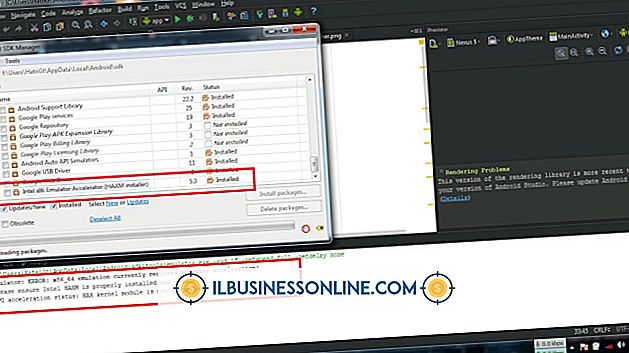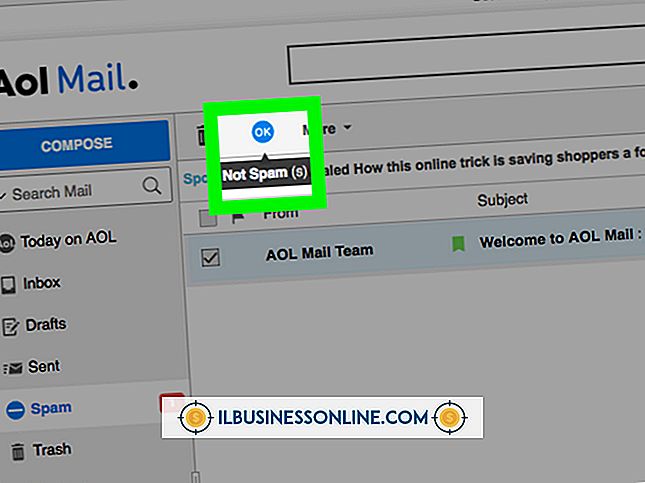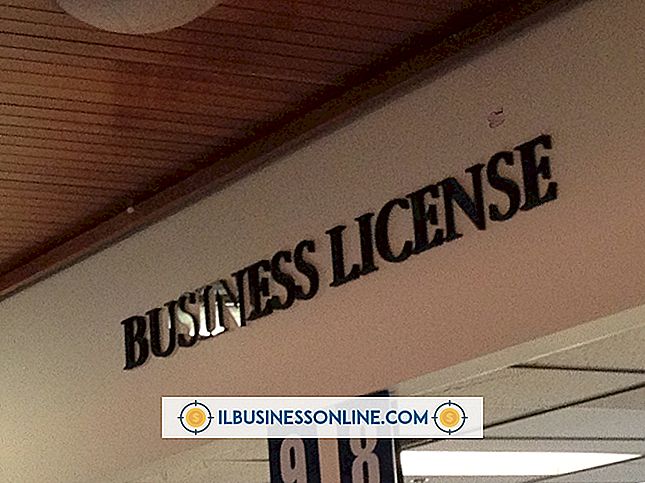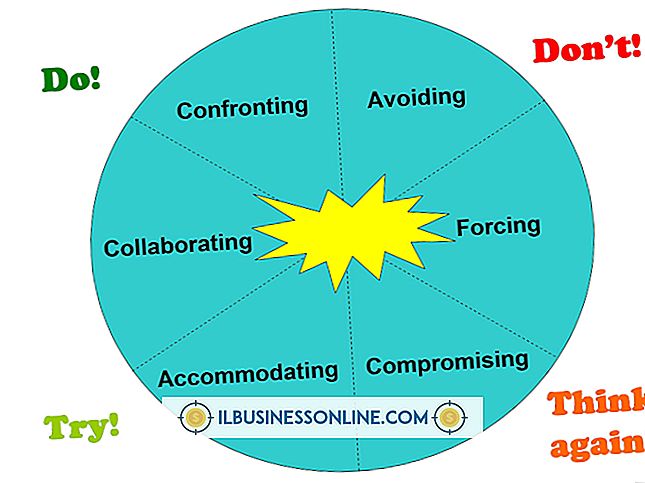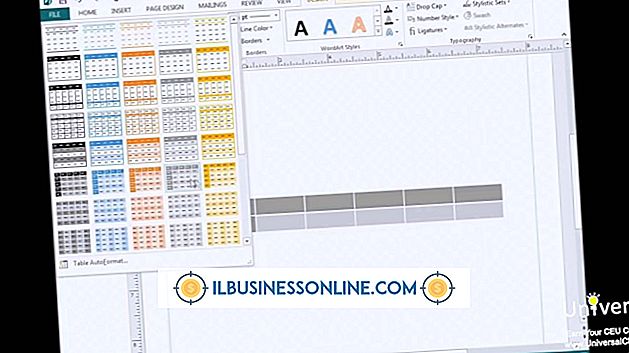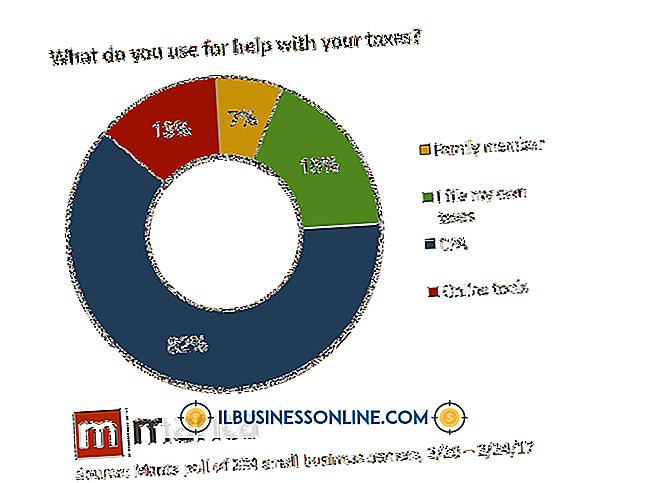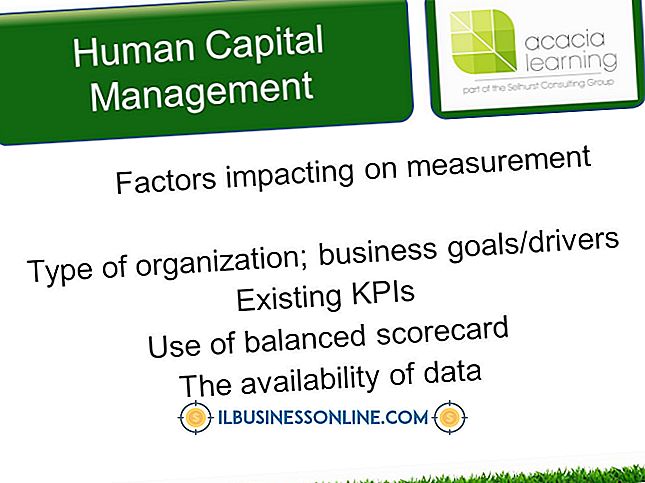So verwenden Sie Wireless Tethering auf dem Samsung Epic
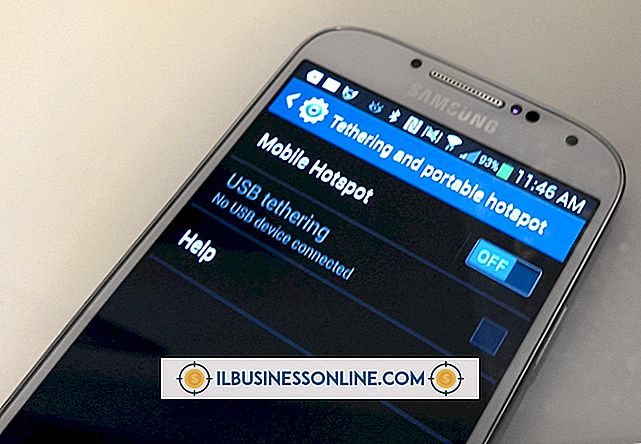
Das Epic 4G für Sprint ist eines der Samsung Galaxy S-Telefone und bietet eine beeindruckende Reihe von Online-Funktionen, die Ihnen schnell über eine 4G-Verbindung zur Verfügung stehen. Eine der vielen Funktionen des Telefons ist das Tethering, mit dem Sie die Internetverbindung des Epic über das Sprint-Netzwerk auf andere Geräte wie Computer und sogar Spielekonsolen ausweiten können. "Tethering" bezieht sich normalerweise auf eine Verbindung mit einem USB-Kabel. Sie können Wireless-Tethering verwenden, indem Sie einen WLAN-Hotspot einrichten, den andere Geräte verwenden können.
Hotspot-Erstellung
1
Drücken Sie die "Home" -Taste, die sich unterhalb des Bildschirms mit der Abbildung eines Hauses befindet.
2
Tippen Sie auf das blaue Symbol "Applications" (Anwendungen) in der rechten unteren Ecke des Bildschirms. Eine Liste der Apps auf Ihrem Telefon wird angezeigt.
3.
Tippen Sie auf die App "Sprint Hotspot".
4
Tippen Sie auf "Sprint Hotspot-Einstellungen" und dann auf "Routername", wenn Sie den Namen Ihres drahtlosen Netzwerks ändern möchten. Der Standardname lautet "SPH-D700XXX". Sie können diesen jedoch ändern, wenn Sie möchten.
5
Tippen Sie auf die Option "Sprint Hotspot", um den Hotspot zu aktivieren und mit der Ausstrahlung des drahtlosen Netzwerks zu beginnen.
6
Beachten Sie das Hotspot-Passwort, das auf Ihrem Bildschirm angezeigt wird. Sie müssen dieses Kennwort haben, um andere Geräte, z. B. einen Laptop oder Tablet-PC, mit dem Wi-Fi-Netzwerk Ihres Telefons zu verbinden.
Windows 7-Verbindung
1
Klicken Sie im Infobereich Ihres Windows 7-Computers auf das Symbol „Netzwerk“, um eine Liste der verfügbaren Drahtlosnetzwerke anzuzeigen. Der Benachrichtigungsbereich befindet sich in der rechten unteren Ecke des Bildschirms. Das Netzwerksymbol enthält entweder mehrere Balken, ähnlich der Signalanzeige eines Mobiltelefons, oder einen Computermonitor mit einem Ethernet-Kabel daneben.
2
Klicken Sie auf das Netzwerk Ihres Epic 4G, das entweder "SPH-D700XXX" oder einen beliebigen benutzerdefinierten Namen heißt.
3.
Geben Sie das Kennwort ein, das Sie zuvor notiert haben, wenn Windows dazu auffordert, eine Verbindung zum Hotspot herzustellen und online zu gehen.
Dinge benötigt
- Datenplan mit Hotspot
Spitze
- Sie können die Daten einschränken, die Sie wahrscheinlich für den Hotspot Ihres Epic verwenden werden, indem Sie 4G auf dem Epic deaktivieren. Sie haben immer noch Zugriff auf die gleiche Datenmenge, die Verbindungsgeschwindigkeit ist jedoch erheblich geringer als in einem 4G-Netzwerk. Diese Option steht auf Ihrem Startbildschirm zur Verfügung, indem Sie auf die Schaltfläche "Menü" drücken und dann auf "Einstellungen", "Drahtlos und Netzwerk" und "4G-Einstellungen" tippen.
Warnung
- Alle Daten, die von Geräten verwendet werden, während Sie mit dem Wi-Fi-Netzwerk von Epic 4G verbunden sind, werden als in Ihrem Telefonplan verwendete Daten gezählt. Wenn Sie nicht vorsichtig sind, können zusätzliche Gebühren anfallen.